欢迎使用Small PDF转换成WORD转换器,这里为您提供SmallPDF转换器最新资讯以及SmallPDF转换器 相关基础教程、使用技巧、软件相关知识、软件激活、升级及常见问题等帮助。
发布时间:2024-03-29 08:43:53
PPT是一种常见的演示文稿工具,广泛应用于各种演讲的场合。在演示过程中,可以轻松地添加文字、图像、音频和视频等元素,以增强演示效果。然而,在将演示文稿发送给其他人查看或打印时,PPT 格式可能无法满足你的需求。所以,这个时候就产生了PPT转为PDF的需求。那么,PPT怎么转PDF呢?请不要担心,下面就给大家推荐六个快捷简单的转换方法,一起来看下吧。

一、使用【SmallPDFer】转换
通过将演示文稿转换为PDF格式,可以大大缩小文件大小,从而使它们更容易传输和存储。只不过很多用户想要批量地转换操作,所以建议您使用“SmallPDFer”软件来试试看。它是一款功能强大且专业好用的PDF转换软件,以比较好的底层技术,可以帮助您以较高的执行完成PPT转PDF的操作。
具体转换操作:
步骤1、在自己的电脑上面将已将安装好的“SmallPDFer”双击打开,然后在点击软件主界面中的“文件转PDF”功能选项。将“文件转PDF”功能页面成功的打开来以后,点击左边功能列表中的“PPT转PDF”功能选项。
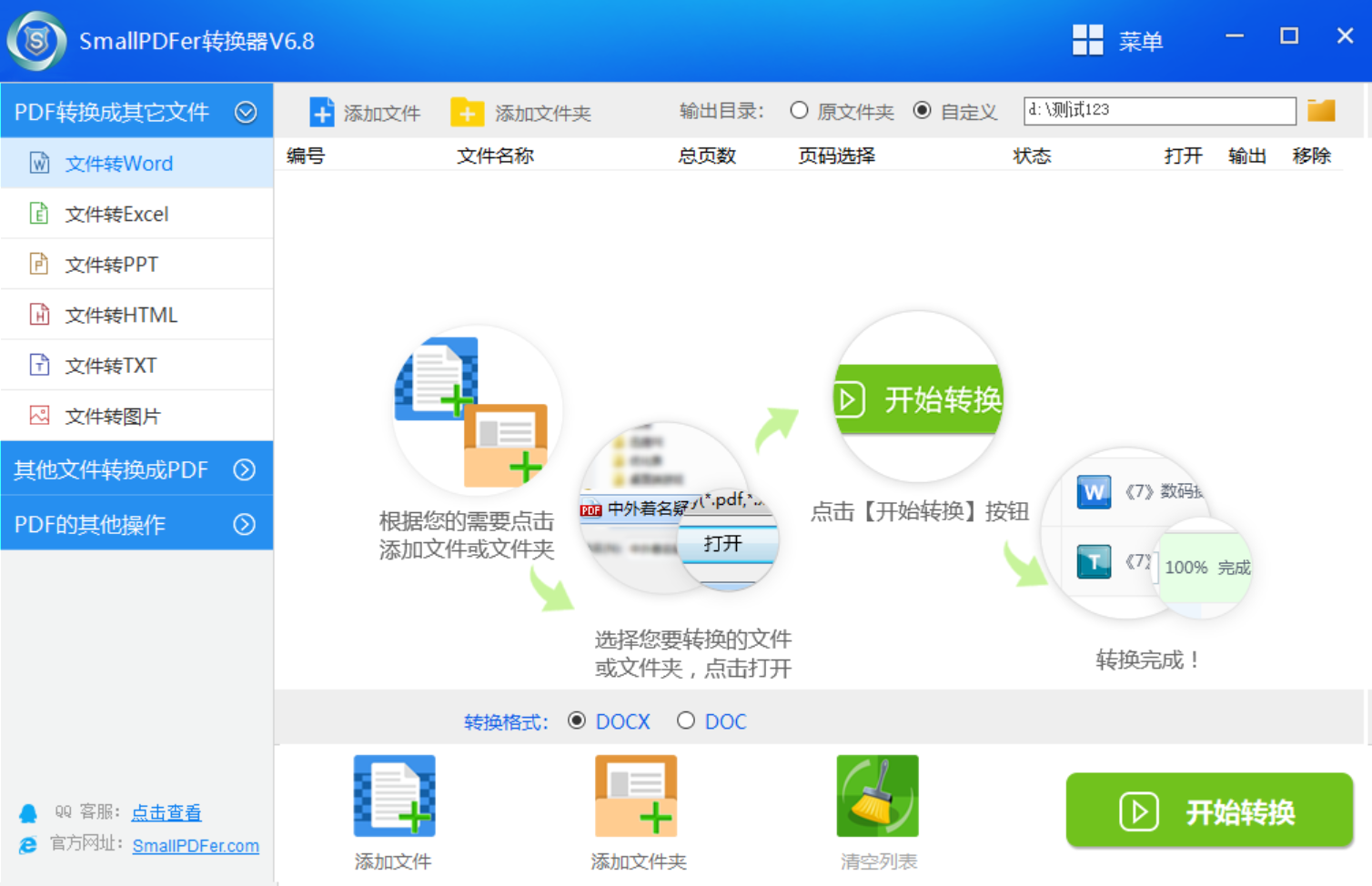
步骤2、然后直接的点击“添加文件”按钮,这样您也就能够将所有需要转换的PPT文件统一的上传到软件里面去。而且这个软件里面你是可以上传多个PPT文件的,毕竟它是能够批量的进行转换的,也就是点击“添加文件”的方式来搞定。
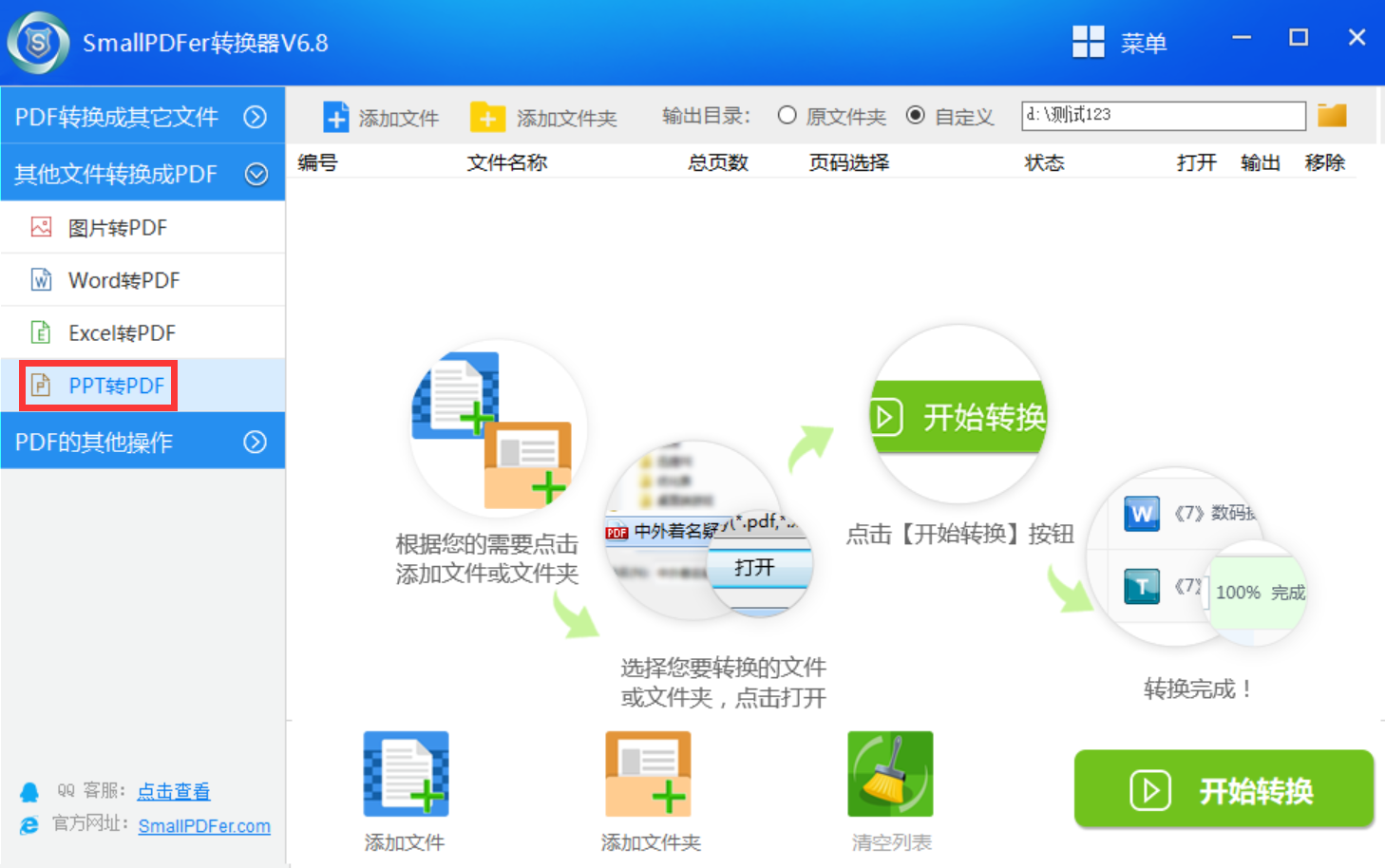
步骤3、在所有需要转换的PPT文件成功的添加到了软件中之后,你就可以直接的点击“开始转换”按钮,来启动转换程序。当软件中的转换程序已经成功地完成了以后,就会将输出文件夹自动的打开来,而且还能够在这个文件夹当中,也是能够查看到转换之后的PDF文件了。
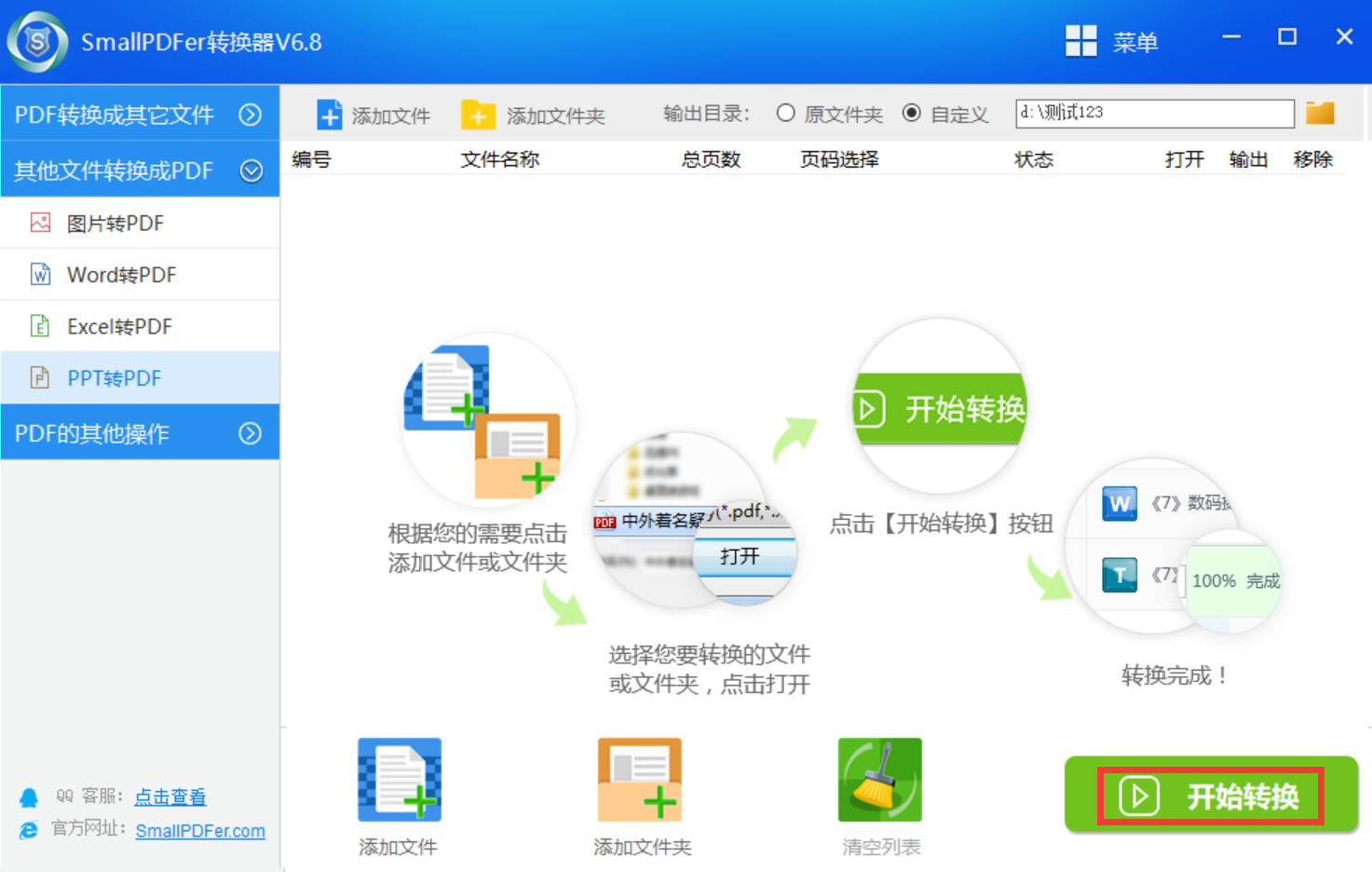
二、使用【MS Office】转换
如果说当前您需要转换的PPT文件数量较少,且对于转换的质量没有过多的要求,那么还可以使用“MicroSoft Office”办公软件内置的免费功能来转换。首先文件存储的位置打开您的PPT文档,进入“文件”菜单并点击“另存为”,接着在新页面中选取输出类型为PDF选项,确定好具体的名称之后点击“保存”即可生成PDF版本。目前,这个方法适用于广大用户群体,并且操作也是相对简单。
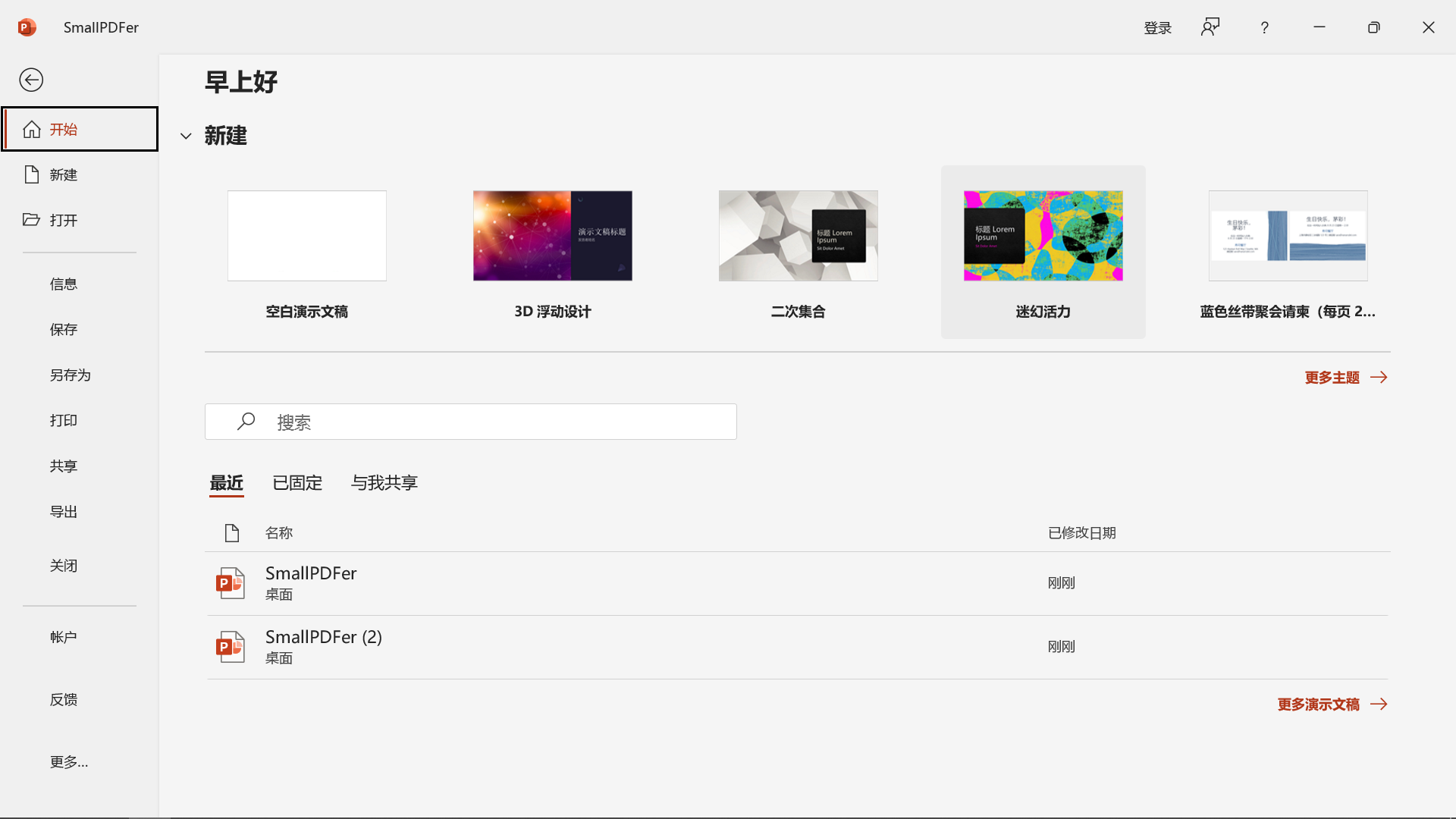
三、使用【Adobe Acrobat】转换
针对频繁操作PDF以及对高层次文档编缉有特殊要求的用户,推荐选择适用于此目的的Adobe Acrobat Pro软件。它是一款功能非常强大的PDF转换解决方案,除了支持转换功能以外,像PDF文件编辑、合并、压缩等功能都是一应俱全的。只需按照相应的步骤在PowerPoint界面依次进行“文件”菜单中找到“导出为”选项,并在弹出的新窗口下找到“Adobe PDF”的设置,便可迅速完成格式的转换操作。
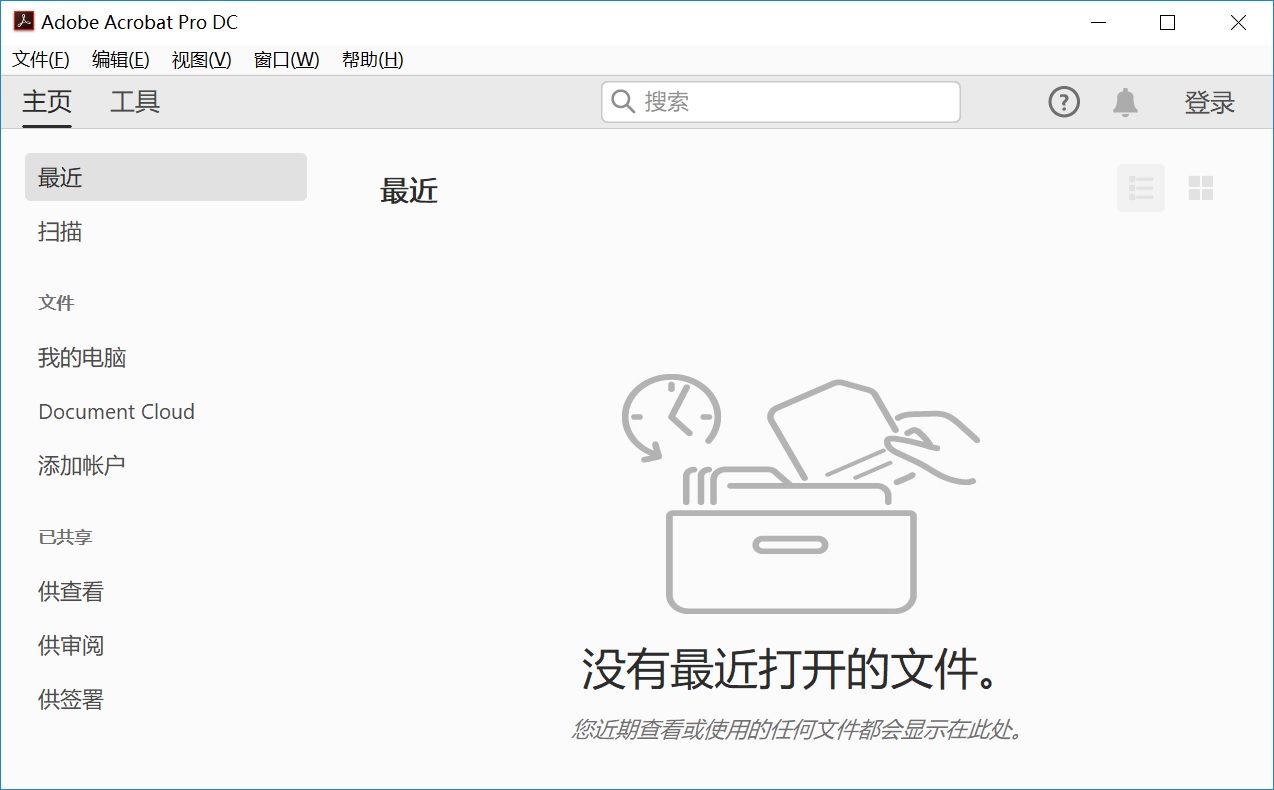
四、使用【WPS】内置功能转换
此外,市面上还有很多常备的软件,例如:WPS Office这款,它是一款广受好评的全面性免费商务管理软件,在内部设有与微软产品PowerPoint极为相似的WPS演示组件。成功导入PPT文件后,点击界面上方的“文件”选项,继而选取“另存为”与“转为PDF格式”即可。此外,在打开顶部的“特色功能”中,也有比较专业的PPT转PDF的功能,您也可以选择尝试一下。
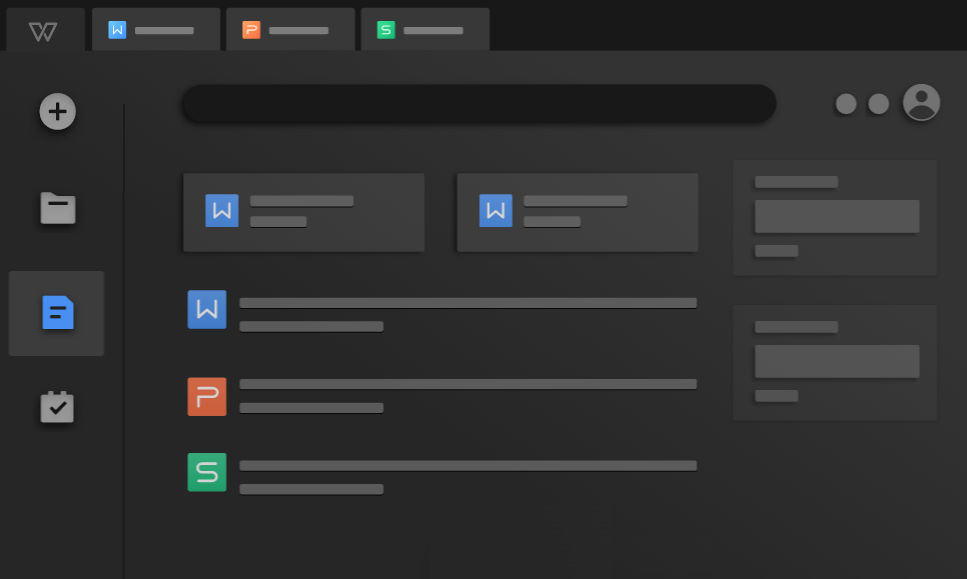
五、使用命令行工具转换
对于一些技术人员或者对命令行操作熟悉的用户来说,可以使用命令行工具来实现PPT转PDF的功能。在Windows系统中,可以使用PowerShell或者其他命令行工具执行相应的命令进行转换。此外,在Mac或Linux系统中,可以使用类似的命令行工具来完成转换操作。不过在选择之前需要注意的是,对于新手用户来讲,想要实现的话难度是非常大的,所以您需要谨慎一点。
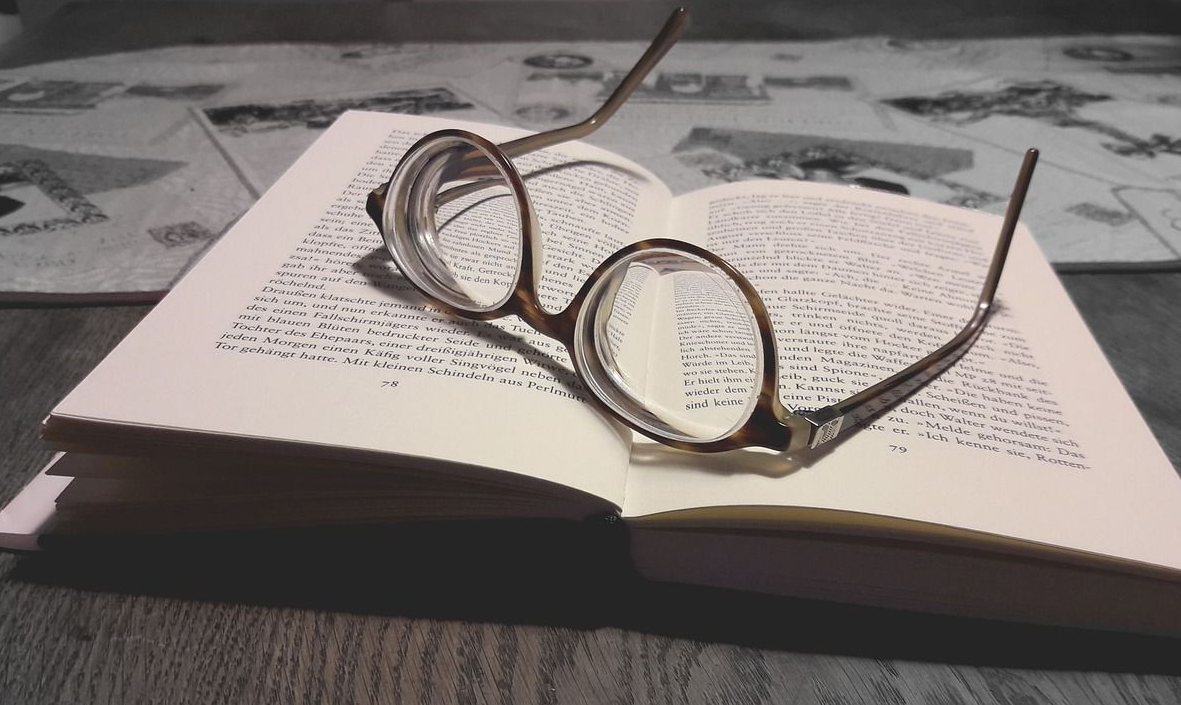
六、使用【Zamzar】在线网页转换
除了上面分享的五个方法以外,想要成功地做好PPT转PDF的操作,大家还可以使用在线的网页工具来完成,例如:功能特别丰富的“Zamzar”网页平台。首先,您可以在电脑上使用默认的浏览器,打开这个网页工具的主页。然后,选择到自己所需的功能,并将需要转换的PPT文件拖拽到网页当中,确认好点击“开始压缩”即可解决问题。
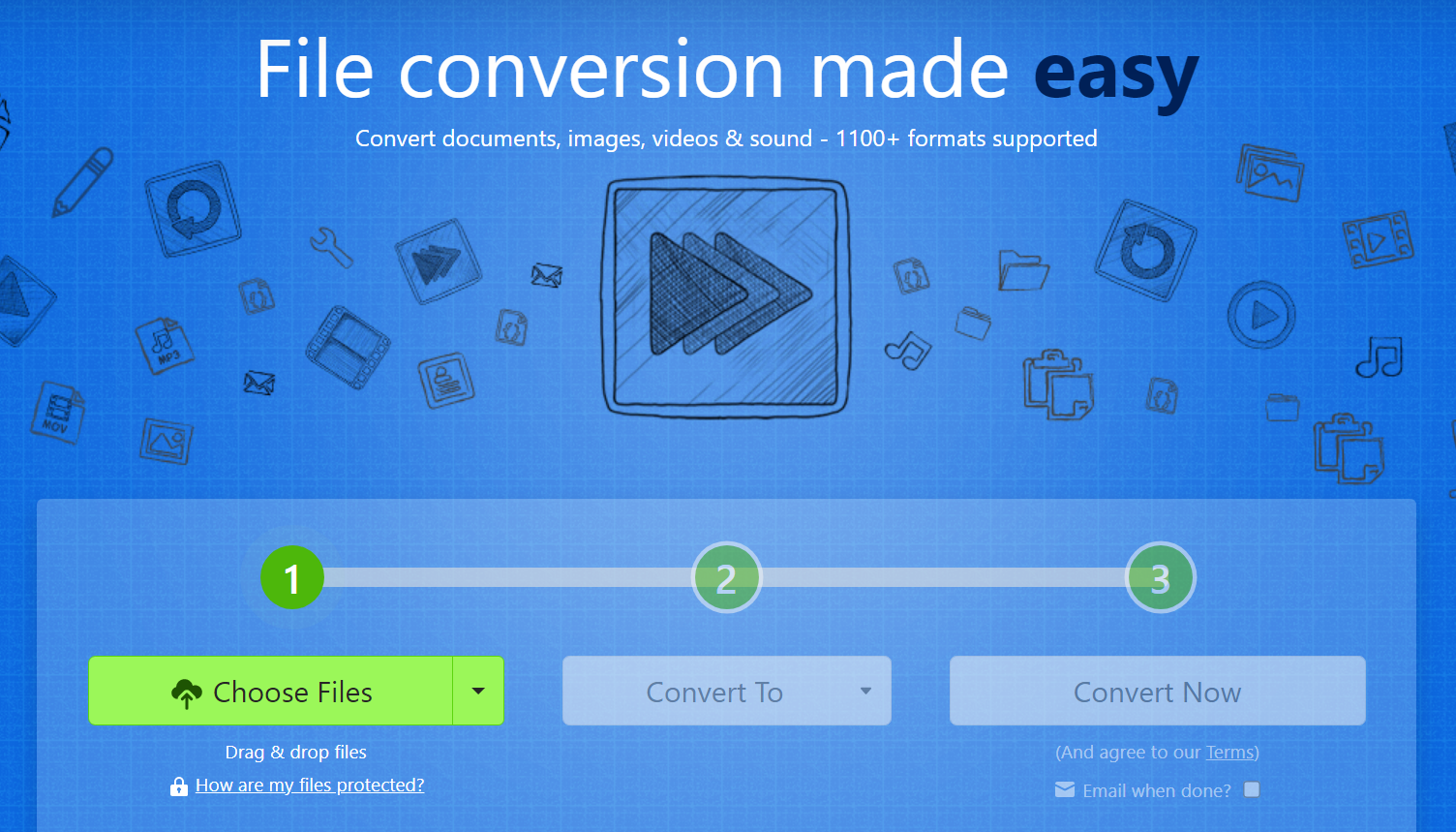
关于PPT转PDF的方法,小编就为大家分享到这里了,相信您在看完之后问题都可以被解决。最后总结一下:将PPT文件转为PDF格式是一种非常实用的技能,可以提高共享和分发演示文稿的效率和可靠性。但是您在执行具体的操作时,请确保检查最终文件的布局和格式是否正确。如果你的PPT文件包含图像、表格或其他特殊元素,请确保它们在PDF文件中保持清晰和易读特性。温馨提示:如果您在使用SmallPDFer这款软件的时候遇到问题,请及时与我们联系,祝您PPT转为PDF操作成功。